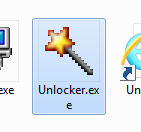 გამარჯობა ყველას დღეს გადავწყვიტე მოგითხროთ ისეთი პროგრამის შესახებ, როგორიცაა Unlocker. დამიჯერეთ, ეს პროგრამა მაგარია, საშუალებას გაძლევთ წაშალოთ ნებისმიერი საქაღალდე და ფაილი, რომელიც დაბლოკილია წასაშლელად. თუ დეინსტალაცია შეუძლებელია, ის დაიგეგმება და შესრულდება Windows-ის შემდეგი ჩატვირთვისას.
გამარჯობა ყველას დღეს გადავწყვიტე მოგითხროთ ისეთი პროგრამის შესახებ, როგორიცაა Unlocker. დამიჯერეთ, ეს პროგრამა მაგარია, საშუალებას გაძლევთ წაშალოთ ნებისმიერი საქაღალდე და ფაილი, რომელიც დაბლოკილია წასაშლელად. თუ დეინსტალაცია შეუძლებელია, ის დაიგეგმება და შესრულდება Windows-ის შემდეგი ჩატვირთვისას.
თუმცა, მინდა გაგაფრთხილოთ, რომ თუ ფაილის ან საქაღალდის წაშლა შეუძლებელია, მაშინ ალბათ ამის მიზეზი არსებობს. ანუ, ფაილი შეიძლება იყოს მოქმედი ან დაბლოკილი ზუსტად მისი არ წაშლის მიზნით. ანუ, იმედი მაქვს, რომ გესმით, რომ მე მივხვდი იმ ფაქტს, რომ თქვენ არ გჭირდებათ წაშალოთ ყველაფერი, რაც არასაჭირო გეჩვენებათ.
ზოგიერთმა მომხმარებელმა სცადა WinSxS საქაღალდის წაშლა და შემდეგ დაინტერესდა, რატომ არ ჩაიტვირთება Windows. მაგრამ ეს არც ისე ცუდია, მაგრამ კიდევ რამდენიმე მომხმარებელმა სცადა Windows საქაღალდის წაშლა, ეს ხუმრობაა
იფიქრეთ სად შეიძლება იყოს Unlocker სასარგებლო:
- მოუხსნელი საქაღალდეების და ფაილების წაშლა, რომლებიც პროგრამებმა დატოვეს მათი დეინსტალაციის შემდეგ;
- კომპიუტერის ვირუსული ინფექცია, როდესაც ვირუსები ქმნიან სპეციალურად ისეთ საქაღალდეებს, რომ ვერ წაშალოთ ისინი;
- ვირუსით საქაღალდის წაშლა, მაშინაც კი, თუ ვირუსის პროცესი ამჟამად საქაღალდიდან მიმდინარეობს;
- Windows-ის გაწმენდა არასაჭირო საქაღალდეებისა და ფაილებისგან; ეს უნდა გაკეთდეს მხოლოდ მაშინ, როდესაც გესმით, რა შეიძლება წაიშალოს და რა არა; თუ თქვენ წაშლით არა იმას, რაც გჭირდებათ, მაშინ თქვენი Windows უბრალოდ გაფრინდება;
- მხარდაჭერა მოწინავე მომხმარებლებისთვის ბრძანების ხაზი, საიდანაც ხელმისაწვდომია ყველა ბრძანება; ბრძანებების სიის მიღება შესაძლებელია unlocker.exe-ის გაშვებით /? ღილაკით;
მოდით შევამოწმოთ როგორ მუშაობს Unlocker, ვეცდები წავშალო რამდენიმე საქაღალდე Program Files-დან (x86), რომელიც არ მჭირდება. ეს არ არის მხოლოდ ნაგავი, ეს არის წინასწარ დაინსტალირებული Windows პროგრამული უზრუნველყოფა, რომელსაც მე პირადად არ ვიყენებ.
ასე რომ, აქ არის საქაღალდეები:
![]()
როგორც ხედავთ, აქ არაფერია კრიმინალური ან განსაკუთრებით მნიშვნელოვანი, თუმცა Windows Defender სიაშია. კი ვიცი, რომ ეს უსაფრთხოებასთან არის დაკავშირებული, მაგრამ ვეცდები ეს საქაღალდეც წავშალო, ვნახოთ მუშაობს თუ არა. ამას თქვენ თვითონ არ გაიმეორებთ, მე უბრალოდ Unlocker-ის მუშაობის დემონსტრირებას ვაკეთებ და ეს ჩემთვის საინტერესოა.
ასე რომ, მე ვაწკაპუნებ არჩეულ საქაღალდეებზე მარჯვენა ღილაკით და ვირჩევ Unlocker:
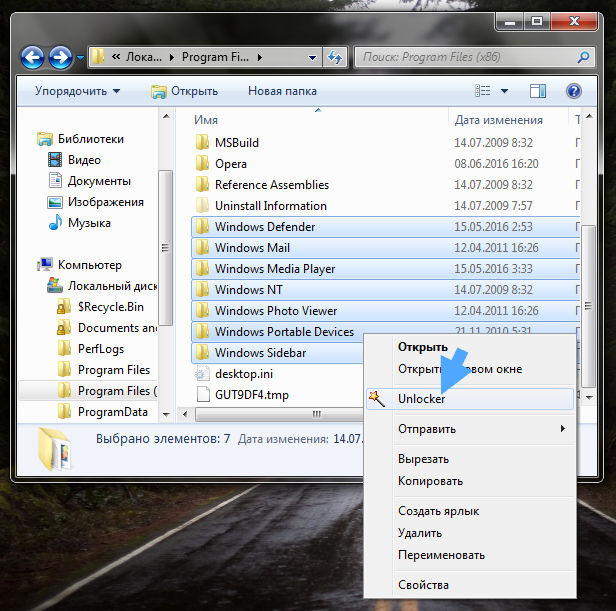
ახლა ასეთი ფანჯარა გამოჩნდა, აქ თქვენ უნდა აირჩიოთ ზუსტად რა უნდა გაკეთდეს და დააჭირეთ OK:
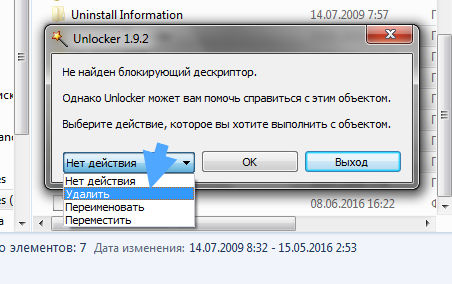
შეგახსენებთ, რომ ამ საქაღალდეების უბრალოდ წაშლა შეუძლებელია.
შამანიზმის პროცესი დაიწყო:
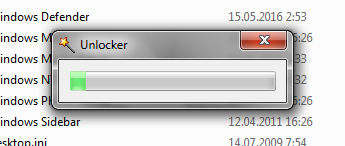
დაახლოებით ნახევარი წუთის შემდეგ ვნახე ეს შეტყობინება:
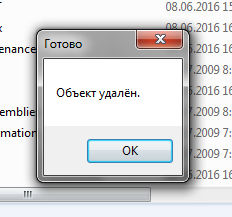
როგორც ხედავთ, Unlocker-მა გაართვა თავი ნათლად და შეცდომების გარეშე და გადატვირთვის გარეშეც კი, ანუ შეგვიძლია დავასკვნათ, რომ პროგრამა შესაფერისია
მაგრამ მერე ხელები უფრო მტკივა.მოკლედ ასე მოვედი. მაქვს Windows 7 64 ბიტიანი, არის საქაღალდე C:\Program Files 64-ბიტიანი პროგრამებისთვის და C:\Program Files (x86) 32-ბიტიანი. Unlocker დაინსტალირებულია ჩემს საქაღალდეში 64-ბიტიანი პროგრამებისთვის, ამიტომ მე არ შევეხები პროგრამის ფაილებს. მაგრამ მე შევეცდები წავშალო პროგრამის ფაილები (x86), დააწკაპუნეთ მასზე მარჯვენა ღილაკით და აირჩიეთ Unlocker:
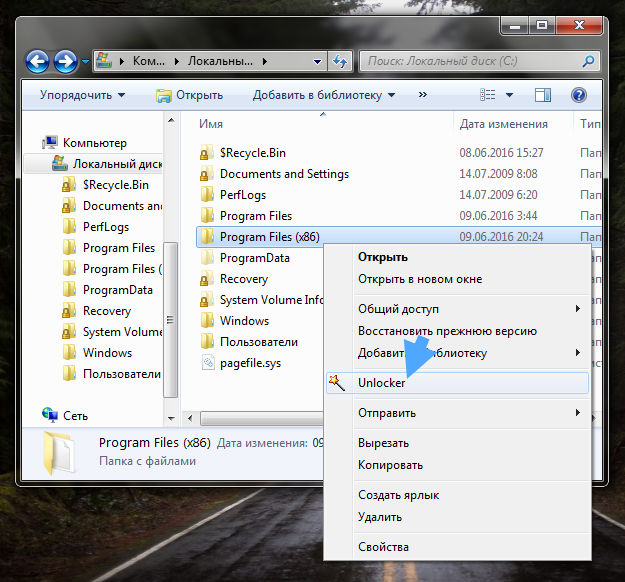
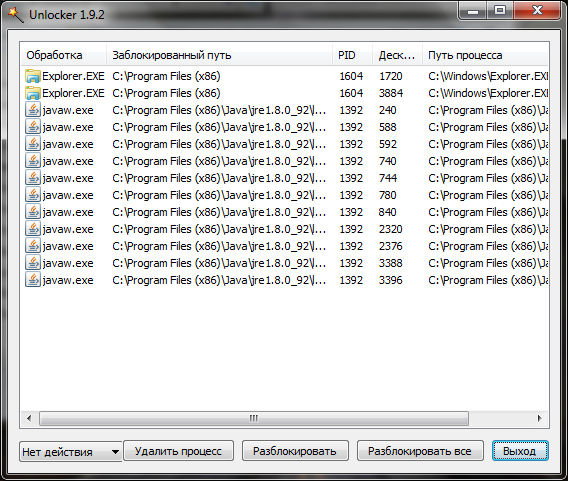
მართალი გითხრათ, არც კი ვიცი, რა დავაჭირო აქ. ზოგადად, მე დავაჭირე განბლოკვას ყველა. ეს ფანჯარა შემდეგ გაქრა, მე ისევ დავაწკაპუნე პროგრამის ფაილებზე (x86) და ავირჩიე Unlocker და უკვე იყო ეს ფანჯარა:
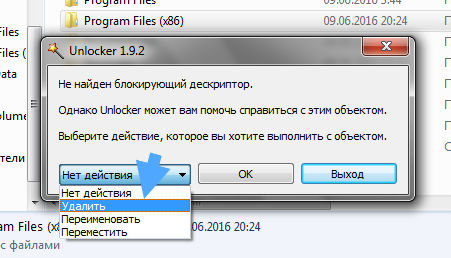
ასე რომ, ჩვენ დავასკვნით - ზოგჯერ თქვენ ჯერ უნდა განბლოკოთ ფაილები წაშლამდე
შემდეგ კვლავ დაიწყო შამანიზმი:
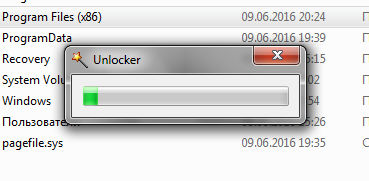
შედეგად, შეცდომა გამოჩნდა სრული მოხსნასაჭიროა გადატვირთვა:

ზოგადად, მე დავაწკაპუნე დიახ და გავაკეთე გადატვირთვა, არ იყო შეცდომები ან ხარვეზები. შემდეგ გავხსენი C:\ დისკი და დავინახე, რომ Program Files (x86) საქაღალდე აღარ იყო:
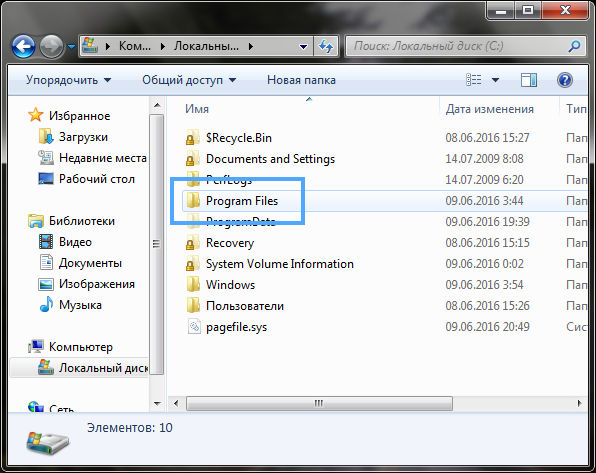
არსებობს მხოლოდ ჩვეულებრივი პროგრამის ფაილები. ამავდროულად, თავად ვინდოუსიც კარგად მუშაობდა, მაგრამ, რა თქმა უნდა, ასე ვერ წაშლით, ეს აუცილებლად გამოიწვევს გარკვეულ პრობლემებს. მე უბრალოდ არ შევამოწმებ ვინდოუსს ხარვეზებზე, მაგრამ დავაბრუნებ წინა ვერსიას სარეზერვო ასლიდან.
კარგად, შეგვიძლია დავასკვნათ, რომ Unlocker ნამდვილად აკეთებს იმას, რისთვისაც არის განკუთვნილი. მან იცის როგორ წაშალოს ალბათ თითქმის ყველა ფაილი და საქაღალდე. ეს შეიძლება გაკეთდეს ორი გზით - გაშვებულ Windows-ში, ეს არის მაშინ, როდესაც არ არის საკეტები, მაგრამ თუ ისინი არიან და ამოღება რთულია, მაშინ საჭიროა გადატვირთვა. გადატვირთვისას Unloker დაიწყებს დეინსტალაციას Windows-ის სესიის დაწყებამდე.
როგორ ამოიღოთ Unlocker კომპიუტერიდან მთლიანად?
თუ არ გჭირდება ამ პროგრამასმაშინ რა თქმა უნდა უნდა მოიხსნას. ზოგადად, ეს პროგრამა ცოტა საშიშია, ამიტომ სისტემა კრძალავს ზოგიერთი საქაღალდის წაშლას და Unlocker ამის საშუალებას იძლევა. ასე შეგიძლიათ მარტივად გააფუჭოთ ვინდოუსი, ასე რომ, თუ დამწყები მომხმარებელი ხართ, მაშინ შესაძლოა ჯობია წაშალოთ Unlocker
ასე რომ, გახსენით Start მენიუ და აირჩიეთ საკონტროლო პანელი (Windows 10-ში ეს ელემენტი შეგიძლიათ ნახოთ მენიუში, რომელსაც უწოდებენ Win + X კლავიშების კომბინაციით):
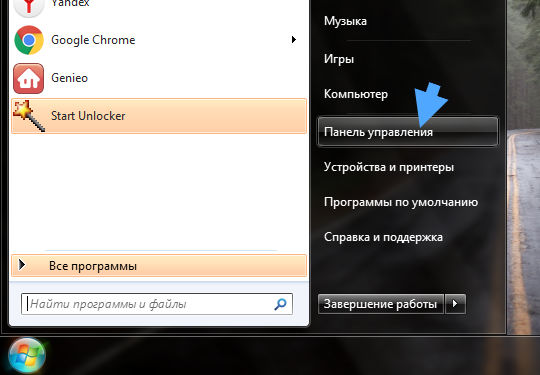
ახლა ვპოულობთ პროგრამებისა და ფუნქციების ხატულას, გაუშვით:
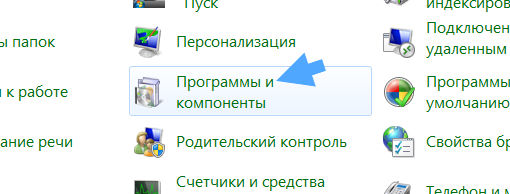
სიაში ვიპოვით Unlocker, დააწკაპუნეთ მარჯვენა ღილაკით და აირჩიეთ Delete:
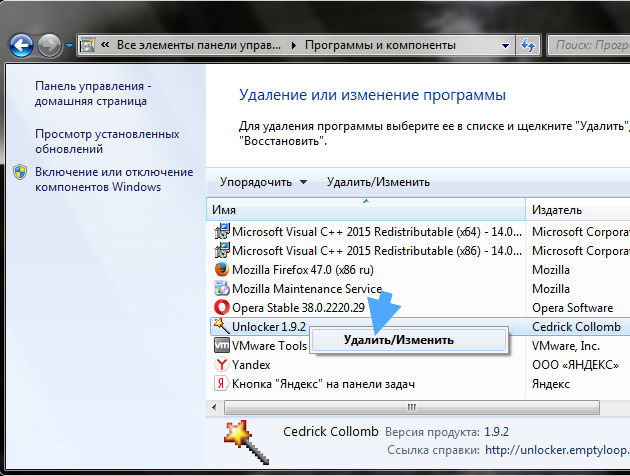
ეს ფანჯარა გამოჩნდება, დააჭირეთ დიახ:
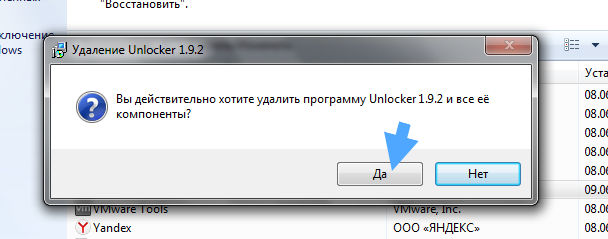
შემდეგ დაგჭირდებათ გადატვირთვა:
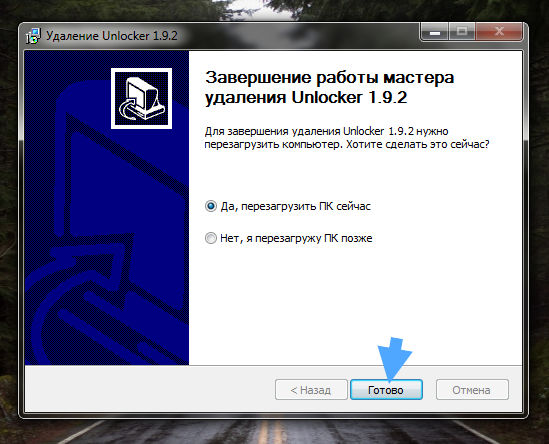
თუ გაქვთ შესაძლებლობა, მაშინვე გააკეთეთ ეს. არ გირჩევ მასთან გადადებას, საქმე ბოლომდე უნდა მიიყვანო
იმედი მაქვს, რომ ახლა თქვენ იცით, რა არის Unlocker და როგორ ამოიღოთ იგი. Წარმატებები
09.06.2016კომპიუტერის თითოეულ მომხმარებელს ერთხელ მაინც შეექმნა ის ფაქტი, რომ სისტემას არ სურს წაშალოს ესა თუ ის ფაილი, ამავდროულად აცნობა, რომ იგი გამოიყენება გარკვეული პროცესებით. ასეთი ფაილების აღმოსაფხვრელად საჭიროა სპეციალური პროგრამების გამოყენება. ერთ-ერთი მათგანია Unlocker.
ეს პროგრამა შექმნილია ჩაკეტილი ფაილების დეინსტალაციისა და სისტემაში პროცესების შესაწყვეტად. კომპიუტერის გამოყენება ნიშნავს ფაილების ხშირი გადარქმევას, გადატანას და წაშლას.
Windows-ის მუშაობის დროს, საქაღალდეები და ფაილები მუდმივად გამოიყენება ზოგიერთი პროგრამის მიერ და ჩართულია ზოგიერთ პროცესში. თუ ამ დროს თქვენ შეასრულებთ ზოგიერთ მოქმედებას ფაილთან, მაშინ OS მიუთითებს ასეთი მანიპულაციების განხორციელების შეუძლებლობაზე.
გაშვებული ფაილებით საჭირო მანიპულაციების შესასრულებლად, თქვენ უნდა დახუროთ იგი და შეაჩეროთ პროცესი. სახელის გადარქმევის ან გადაადგილების განხორციელება არ წყვეტს პროცესს, რომელიც ხდება ოპერაციულ სისტემაში. ამისათვის საჭიროა საქაღალდის ან ფაილის დახურვა, რაც გამოიწვევს პროცესის შეჩერებას.
ზოგჯერ ყოველთვის არ არის ნათელი, რა გიშლით ხელს ფაილის ან საქაღალდის მართვაში და ოპერაციული სისტემა არ გეტყვით, რომელი პროცესის შეჩერებაა საჭირო მათი მანიპულირებისთვის. უმეტეს შემთხვევაში, გამოუცდელმა მომხმარებლებმა არ იციან რა გააკეთონ, როდესაც ეკრანზე გამოჩნდება შეტყობინება, რომ სხვა პროცესი იყენებს ფაილს.
პროცესის დასრულება სამუშაო მენეჯერის მეშვეობით
შეაჩერე პროცესები, რომლებსაც ვიყენებ საჭირო ფაილიან საქაღალდეში, შეგიძლიათ გამოიყენოთ "Task Manager". ამისათვის, "აპლიკაციების" განყოფილებაში აირჩიეთ დირექტორია ან ფაილი და დააჭირეთ ღილაკს "დასრულება ამოცანა". რის შემდეგაც პროცესი უნდა შეწყდეს. ზოგჯერ ისეც ხდება, რომ ამ ქმედებებს არ მოაქვს სასურველი შედეგი და აპლიკაცია აგრძელებს მუშაობას.
ამ შემთხვევაში, თქვენ უნდა გადახვიდეთ "პროცესების" განყოფილებაში. აქ თქვენ უნდა აირჩიოთ პროცესი, რომელიც იყენებს ფაილს ან საქაღალდეს და დააჭირეთ ღილაკს "პროცესის დასრულება". მაგრამ აქ ფრთხილად უნდა იყოთ, რადგან არასწორი პროცესის დასრულებით, თქვენ შეგიძლიათ ზიანი მიაყენოთ სისტემის მუშაობას, ამიტომ ძალიან ფრთხილად უნდა იყოთ.
აქედან გამომდინარეობს, რომ "სამუშაო მენეჯერის" გამოყენებით, ახალბედა მომხმარებელი ყოველთვის ვერ შეძლებს საჭირო პროცესის იდენტიფიცირებას და სწორად დასრულებას. ამიტომ, ასეთ სიტუაციებში უმჯობესია გამოიყენოთ სპეციალური პროგრამა, რომელიც არის Unlocker.
ეს აპლიკაცია სპეციალურად შექმნილია საქაღალდეებთან და ფაილებთან მუშაობისთვის, რომლებიც გამოიყენება ოპერაციული სისტემის ზოგიერთი პროცესით. პროგრამა იძლევა შესაძლებლობას განახორციელოს საჭირო მოქმედებები ფაილებითა და საქაღალდეებით და დახუროს დაბლოკვის პროცესები. შეგიძლიათ ჩამოტვირთოთ პროგრამა დეველოპერის ოფიციალური ვებ – გვერდიდან. ის იკავებს მცირე ადგილს დისკზე და აქვს რუსიფიცირებული ინტერფეისი.
ოფიციალური რესურსიდან შეგიძლიათ ჩამოტვირთოთ პროგრამის სხვადასხვა ვერსია ყველა ოპერაციული სისტემისთვის, სხვადასხვა ბიტის სიღრმეებით. ასევე არის პორტატული ვერსია, რომელიც არ საჭიროებს კომპიუტერზე ინსტალაციას. თქვენ უნდა ჩამოტვირთოთ არქივი პროგრამით, გახსენით იგი და დააინსტალიროთ აპლიკაცია თქვენს კომპიუტერში.
როგორ მუშაობს პროგრამა?
ვთქვათ, თქვენ უნდა წაშალოთ რამდენიმე საქაღალდე, რომელიც მდებარეობს, მაგალითად, სამუშაო მაგიდაზე. საქაღალდე გამოიყენება სხვა პროგრამის მიერ. თუ თქვენ ცდილობთ დირექტორიის წაშლას უბრალოდ ღილაკზე Delete დაჭერით, ოპერაციული სისტემა იტყობინება, რომ საქაღალდე გამოიყენება და მის წასაშლელად, თქვენ უნდა დახუროთ ყველა პროცესი.
ამ საქაღალდის წასაშლელად, თქვენ უნდა დააწკაპუნოთ მასზე მარჯვენა ღილაკით და მენიუდან აირჩიეთ Unlocker. ამის შემდეგ ეკრანზე გამოჩნდება პროგრამის ფანჯარა, რომელშიც ნაჩვენები იქნება ყველა OS პროცესი. აქ თქვენ უნდა დააჭიროთ ღილაკს "განბლოკვა" ან "განბლოკვა ყველა". ეს დამოკიდებულია ამ საქაღალდეში მიმდინარე პროცესების რაოდენობაზე. ამ ნაბიჯების შემდეგ, საქაღალდე დესკტოპიდან გადავა "ნაგავში".
ზოგჯერ, პროგრამის დაწყების შემდეგ, ეკრანზე შეიძლება გამოჩნდეს ფანჯარა, რომელიც მიუთითებს, რომ Unlocker-მა ვერ იპოვა დაბლოკვის პროგრამები. შემდეგ თქვენ უნდა დააჭიროთ "არა ქმედება" და დააინსტალიროთ სასურველი. მათ შორისაა "წაშლა", "გადარქმევა", "გადატანა". საჭირო მანიპულაციების არჩევის შემდეგ დააჭირეთ OK. შემდეგ ეკრანზე გამოჩნდება შეტყობინება მოქმედების წარმატებით დასრულების შესახებ.
ამ პროგრამის გამოყენებით, თქვენ შეგიძლიათ მართოთ ოპერაციული სისტემის თითქმის ყველა პროცესი. პროგრამა საშუალებას გაძლევთ განახორციელოთ საჭირო მანიპულაციები ფაილებითა და საქაღალდეებით, რომლებიც დაბლოკილია სხვა აპლიკაციების მიერ.
დაბლოკილი ფაილების მოსაშორებლად შეგიძლიათ გამოიყენოთ Revo Uninstaller პროგრამა, რომელიც ასევე შესანიშნავად ასრულებს სისტემაში მიმდინარე პროცესებს.
პროგრამის ჩამოტვირთვა აუცილებელია მხოლოდ დეველოპერის ოფიციალური რესურსიდან, რადგან მოწოდებული პროდუქტები შემოწმებულია ვირუსებზე და მავნე ელემენტებზე და ეს არის შესრულების გარანტია ოპერაციული სისტემაკომპიუტერი.
ფაილის ან საქაღალდის წაშლისას შეიძლება იყოს შეტყობინებები: ეს ელემენტი ვერ მოიძებნა (საქაღალდის წაშლისას), ფაილი გამოიყენება სხვა პროცესით, ან მოქმედების შესრულება შეუძლებელია, რადგან ეს ფაილი ღიაა პროგრამაში (პროგრამის სახელი) . საქაღალდე არ შეიძლება წაიშალოს, თუ სისტემაში გამოყენებული ფაილები მასში რჩება.
თქვენ შეგიძლიათ წაშალოთ ფაილი ან საქაღალდე, რომლის წაშლა შეუძლებელია პროგრამის გამოყენებით განბლოკერი. პროგრამა განბლოკავს საქაღალდეს ან ფაილს და საშუალებას მოგცემთ გადაარქვათ სახელი, გადაიტანოთ ან წაშალოთ მონაცემები.
მოქმედების შესრულება შეუძლებელია, რადგან ეს ფაილი გახსნილია პროგრამაში - როგორ წავშალო ასეთი ფაილი?
ამ სტატიაში მე ვისაუბრებ ფაილების წაშლის ორ პროგრამაზე, რომლებიც არ არის წაშლილი:
1. პროგრამა Iobit Unlocker
Iobit-ის პროგრამები დამზადებულია პროფესიონალურად და მოხერხებულად. მე მიყვარს Iobit პროგრამები და ვიყენებ მათ პერსონალიზაციისთვის. კომუნალური შეუძლია განბლოკოს, წაშალოს, გადარქმევა ან გადაიტანოს რამდენიმე ფაილი ერთდროულად და ამას ძალიან კარგად აკეთებს.
ჩემს გამოცდაზე გაართვა თავი დავალებას უფრო ადვილად, ვიდრე პოპულარული Unlocker 1.9.2 (გაშვებული პროგრამის ფაილის წაშლისას, Iobit Unlocker-მა გახსნა და წაშალა ფაილი დაუყოვნებლივ, Unlocker-მა კი შესთავაზა გადატვირთვა).
დააინსტალირეთ პროგრამა ონლაინ დაყენება
პროგრამის ინსტალაციისას მოხსენით შემოთავაზებული Yandex პროგრამების მონიშვნა ან დააინსტალირეთ.
2. ვიდეო როგორ გამოვიყენოთ Iobit Unlocker
ეს მარტივია, ნახეთ რეალური მაგალითი ამ ვიდეოში:
3. პროგრამის Unlocker
კომუნალური განბლოკერიძალიან მარტივი და მარტივი გამოსაყენებელი, ამიტომ ძალიან პოპულარული. ინსტალაციის შემდეგ განბლოკერიჩნდება კონტექსტურ მენიუში (როდესაც მაუსის მარჯვენა ღილაკით დააწკაპუნებთ ფაილზე ან საქაღალდეზე). განბლოკერიათავისუფლებს ფაილებს პროცესებისგან და საშუალებას გაძლევთ წაშალოთ, გადაიტანოთ ან გადაარქვათ სახელი (საქაღალდე).
ჩამოტვირთვა განბლოკერიოფიციალური საიტიდან. ჩამოტვირთვისას ყურადღებით უყურეთ, რომ არ დააჭიროთ რეკლამებს. თუ რთულად მოგეჩვენებათ, გამოიყენეთ Iobit Unlocker პროგრამა - ამის შესახებ დეტალურად დავწერე ქვემოთ!
ფაილის (ან საქაღალდის) წასაშლელად, რომლის წაშლა შეუძლებელია, დააწკაპუნეთ მასზე მარჯვენა ღილაკით და აირჩიეთ განბლოკერი. პროგრამის ფანჯარაში, რომელიც იხსნება, აირჩიეთ მოქმედება და დააწკაპუნეთ კარგი
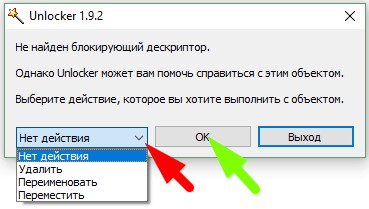 ფაილის წაშლა Unlocker 1.9.2-ის გამოყენებით
ფაილის წაშლა Unlocker 1.9.2-ის გამოყენებით კარგი დღე, ძვირფასო მეგობრებო, ნაცნობებო, მკითხველებო და სხვა პიროვნებებო. მოდით ვისაუბროთ დღეს პროგრამაზე. განბლოკერი .
მე ვფიქრობ, რომ ბევრი თქვენგანი ერთხელ მაინც, მაგრამ შეხვდა იმ ფაქტს, რომ ზოგიერთი ფაილი (მაგალითად DLL) პროგრამის საქაღალდედან უბრალოდ უარს ამბობს წაშლაზე და სისტემა იტყობინება, რომ პროცესი გამოიყენება, დაბლოკილია, ან, ვთქვათ, არ გაქვთ საკმარისი უფლებები ამ მოქმედებისთვის?
ინსტალაცია ძალიან მარტივია და მასზე არ შევჩერდები (მხოლოდ არქივი ფაილით ინსტალაციისთვის და გაუშვით).
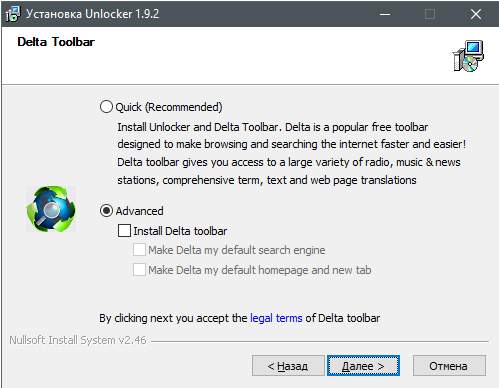
უბრალოდ არ დაგავიწყდეთ წრის დაყენება " Მოწინავე"და მოხსენით მონიშვნა" დააინსტალირეთ Delta Toolbar„რომ არ მომხდარა ზოლის დაყენება, რომელიც არ გჭირდებათ - საძიებო სისტემით (იხ. სურათი ზემოთ).
როგორ გამოვიყენოთ Unlocker
ინსტალაციის შემდეგ, თქვენს კონტექსტურ მენიუში ( მარჯვენა ღილაკიმაუსი თქვენს საჭირო ფაილზე) გამოჩნდება ელემენტი განბლოკერიდაწკაპუნებით, რომელზედაც გაუშვით თავად პროგრამა, რომელიც დაუყოვნებლივ შეეცდება მოძებნოს დესკრიპტორი (დაბლოკვის ელემენტი) ჩაკეტილი ფაილისთვის.
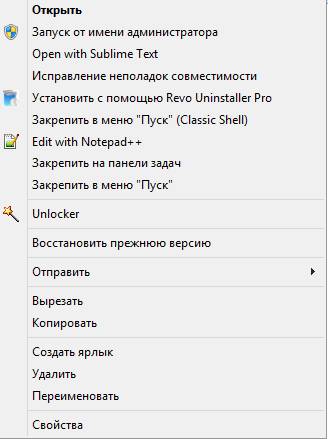
თუ ის იპოვის მას (კარგად, ან შეიძლება არა), თქვენ მიიღებთ ფანჯარას, რომელიც შემოგთავაზებთ მოქმედების შესრულებას თქვენს მიერ არჩეული ფაილით/საქაღალდით. აქ არის მაგალითი ნაპოვნი აღწერით:

კარგად, ან თუ ის ვერ იქნა ნაპოვნი, მაშინ ეს:
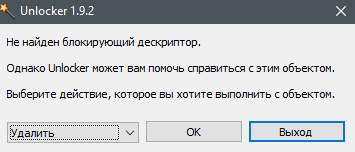
შემდგომი გამოყენება
თუ თქვენ არ გამოასახლებთ პროგრამას (სადაც არის სისტემის საათი), მაშინ ის ავტომატურად რეაგირებს, როდესაც ფაილი, რომლის წაშლასაც ცდილობთ, დაიბლოკება და შემოგთავაზებთ ამ პრობლემის გადაჭრას თქვენი მხრიდან ზედმეტი ქმედებების გარეშე.
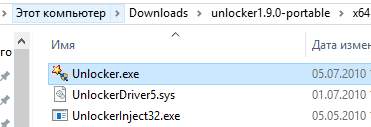
თუ იყენებთ პორტატული-ვერსია, შემდეგ გაუშვით სასურველი ვერსია ( x64ან x32) შესაბამისი საქაღალდედან აირჩიეთ ფაილი/საქაღალდე/აპლიკაცია, რომლითაც პრობლემა გაქვთ:
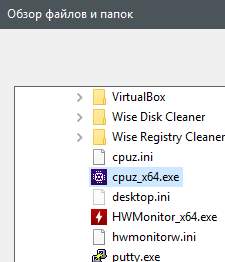
ეს იყო ინფორმაცია იმის შესახებ ძველი ვერსიაპროგრამა. მოდით ვისაუბროთ უფრო უახლეს ანალოგზე.
ალტერნატიული ვარიანტი - iObit Unlocker
პრინციპი, მნიშვნელობა და ა.შ. დაახლოებით იგივეა, უბრალოდ, როგორც კომენტარებში თქვეს, კიდევ არის მოქმედი ვერსიაიგივე ტიპის პროგრამა, მაგრამ კომპანიისგან iObit. მხარს უჭერს Windows 10, ციფრები და ასე შემდეგ.
თუ გსურთ მეტი იცოდეთ, გსურთ ისწავლოთ ეს პროფესიონალურად და გაიგოთ რა ხდება, მაშინ.
Შეგიძლია აიღო. არქივი უნდა გაიხსნას, ინსტალაცია უნდა დაიწყოს. ყველაფერი ჩვეულებისამებრ.
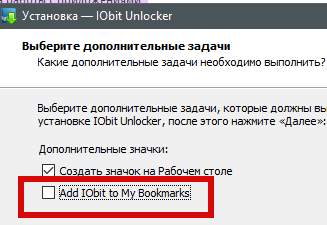
დანარჩენი ინსტალაცია ძალიან მარტივია. ერთ-ერთ ეტაპზე კარგი იქნებოდა მონიშნოთ " დაამატეთ IObit ჩემს სანიშნეებში“, რათა პროგრამის ავტორების საიტი ავტომატურად არ იყოს მონიშნული.
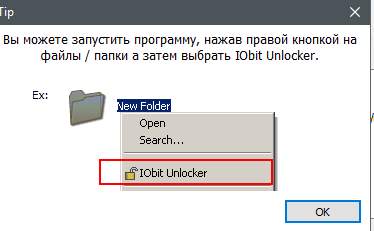
გაშვების შემდეგ IObit Unlockerთქვენ დაუყოვნებლივ მიიღებთ შეტყობინებას, რომ პროგრამას, ისევე როგორც ზემოთ მოყვანილ ძველ ვერსიას, შეუძლია იმუშაოს მაუსის მარჯვენა დაწკაპუნებით, ე.ი. კონტექსტური მენიუდირიჟორი (aka " Ჩემი კომპიუტერი").
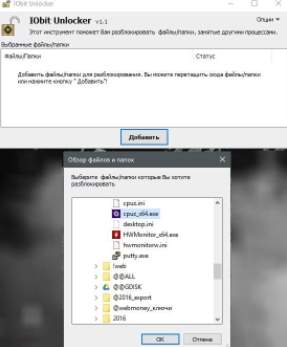
ისე, პროგრამის მთავარი ფანჯარა, ფაქტობრივად, მუშაობს იმავე პრინციპით, ანუ "დამატების" ღილაკის გამოყენებით და აირჩიეთ პროცესი, საქაღალდე ან აპლიკაცია, რომელზეც გსურთ წვდომა.
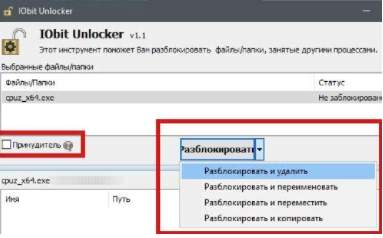
რჩება მხოლოდ განბლოკვის და წაშლის / გადატანის / გადარქმევის / კოპირების მოქმედების არჩევა და, სურვილის შემთხვევაში, შეგიძლიათ შეამოწმოთ " იძულებული", რომელიც ასევე განბლოკავს და წაშლის ყველა ასოცირებულ დაბლოკილ პროცესს და ქვეპროცესს.
სიმზე, ალბათ ყველაფერი. შეგიძლიათ გადახვიდეთ შემდეგ სიტყვაზე.
შემდგომი სიტყვა
ძალიან კარგი, მარტივი და მოსახერხებელი პროგრამული უზრუნველყოფა (უფრო ზუსტად, ორი, თქვენი არჩევანით, გემოვნებით, ფერით და სისტემით).
იდეალურ შემთხვევაში, რა თქმა უნდა, შეინახეთ ის ყველასთვის ხელთ (ეს შეიძლება სასარგებლო იყოს ვირუსებთან და სხვა რიფრებთან ბრძოლაში), მიუხედავად იმისა, რომ ზოგადად, ის დიდი ხანია არ განახლებულა და უახლესი ვერსიასისტემები, რომლებიც აცხადებენ, რომ მხარდაჭერილია არის Windows 7(რაც ხელს არ უშლის მას ხანდახან იმუშაოს 8 -კე და 10 -თკე).
როგორც ყოველთვის, თუ თქვენ გაქვთ რაიმე შეკითხვები, დამატებები, მოსაზრებები და ა.შ., მაშინ კეთილი იყოს თქვენი მობრძანება ამ პოსტის კომენტარებში. რაც შეეხება ანტივირუსების რეაქციას, მაშინვე გაფრთხილებ, რომ მათი ქცევა ნორმალურია და ურთიერთქმედების ხანგრძლივობით. განბლოკერი, ხშირად ანტივირუსი უნდა გამორთოთ.
გმადლობთ, რომ ჩვენთან ერთად ხართ.
